有了bootstrap作导航不再麻烦,几个样式,几个标签就能轻松搞定。
下面就来分解学习导航条的制作。
一、首先是下拉菜单

<div class="dropdown"> <div class="btn btn-info dropdown-toggle" id="fruit" data-toggle="dropdown"> 账号管理 <span class="caret"></span> </div> <ul class="dropdown-menu" role="menu" aria-labelledby="fruit"> <li role="presentation"><a role="menuitem" tabindex="-1">修改密码</a></li> <li role="presentation"><a role="menuitem" tabindex="-1">查询账户</a></li> <li role="presentation"><a role="menuitem" tabindex="-1">登出</a></li> </ul> </div>
效果图

1)下拉菜单分割线。
代码:

效果图

2)下拉菜单标题。
代码:

效果图

3)下拉菜单状态(选中,禁用)。
选中(激活):class="active"
禁用 :class="divider"
效果图

4)菜单向上,向下弹出
向上弹出(关键代码如下图)

效果图
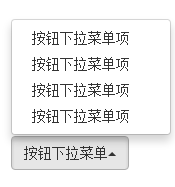
5)向下弹出
向下弹出(关键代码如下图)

效果图

二、按钮

<div class="btn-group"> <button type="button" class="btn btn-default"><span class="glyphicon glyphicon-step-backward"></span></button> <button type="button" class="btn btn-default"><span class="glyphicon glyphicon-fast-backward"></span></button> <button type="button" class="btn btn-default"><span class="glyphicon glyphicon-backward"></span></button> <button type="button" class="btn btn-default"><span class="glyphicon glyphicon-play"></span></button> <button type="button" class="btn btn-default"><span class="glyphicon glyphicon-pause"></span></button> <button type="button" class="btn btn-default"><span class="glyphicon glyphicon-stop"></span></button> <button type="button" class="btn btn-default"><span class="glyphicon glyphicon-forward "></span></button> <button type="button" class="btn btn-default"><span class="glyphicon glyphicon-fast-forward"></span></button> <button type="button" class="btn btn-default"><span class="glyphicon glyphicon-step-forward"></span></button> <button type="button" class="btn btn-danger"><span class="glyphicon glyphicon-trash"></span></button> <button type="button" class="btn btn-success"><span class="glyphicon glyphicon-ok"></span></button> <button type="button" class="btn btn-warning"><span class="glyphicon glyphicon-remove"></span></button> </div>
效果图

常用工具栏按钮

<div class="btn-toolbar"> <div class="btn-group"> <button type="button" class="btn btn-default"><span class="glyphicon glyphicon-align-left"></span></button> <button type="button" class="btn btn-default"><span class="glyphicon glyphicon-align-center"></span></button> <button type="button" class="btn btn-default"><span class="glyphicon glyphicon-align-right"></span></button> <button type="button" class="btn btn-default"><span class="glyphicon glyphicon-align-justify"></span></button> </div> <div class="btn-group"> <button type="button" class="btn btn-default"><span class="glyphicon glyphicon-indent-left"></span></button> <button type="button" class="btn btn-default"><span class="glyphicon glyphicon-indent-right"></span></button> </div> <div class="btn-group"> <button type="button" class="btn btn-default"><span class="glyphicon glyphicon-font"></span></button> <button type="button" class="btn btn-default"><span class="glyphicon glyphicon-bold"></span></button> <button type="button" class="btn btn-default"><span class="glyphicon glyphicon-italic"></span></button> </div> <div class="btn-group"> <button type="button" class="btn btn-default"><span class="glyphicon glyphicon-text-height"></span></button> <button type="button" class="btn btn-default"><span class="glyphicon glyphicon-text-width"></span></button> </div> </div>
效果图

